win10wlan属性打不开怎么办(win10wlan属性无反应)
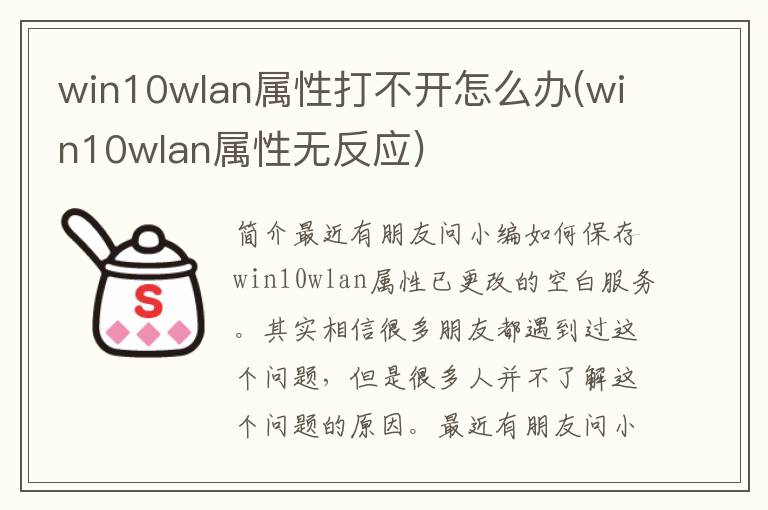
简介最近有朋友问小编如何保存win10wlan属性已更改的空白服务。其实相信很多朋友都遇到过这个问题,但是很多人并不了解这个问题的原因。
最近有朋友问小编如何保存win10wlan中的空白服务。其实相信很多朋友都遇到过这个问题,但是很多人并不了解问题的原因以及解决问题的方法是什么。那么Win10系统中的WLAN属性全是空白怎么办?别着急,小编给大家带来win10wlan属性全为空问题的解决方法。
win10wlan属性全为空问题的解决方法:
1、右键单击Win10系统桌面任务栏,在任务栏弹出菜单中选择“任务管理器”选项,打开Win10系统任务管理器主页面;
2、在Win10系统任务管理器主页面中,点击页面顶部的“服务”选项卡,然后选择服务页面上的“打开服务”选项,进入Windows服务页面;
3、打开Windows服务主页后,在页面中找到“网络设置服务”,然后右键单击,在弹出的菜单中选择“属性”菜单按钮;
4、打开服务项的属性页后,在属性页中将启动类型更改为“自动”选项,然后点击页面上的确定按钮并保存相关设置;
5、设置完成后,我们在服务页面再次找到Network Setup Service服务,然后右键单击该服务项,在弹出的菜单中选择“启动”选项;
6、接下来Network Setup Service服务设置项就可以正常启动了。我们在Win10系统中打开以太网属性**选项卡,空白现象消失。
好吧,
[免责声明]本文来源于网络,不代表本站立场,如转载内容涉及版权等问题,请联系邮箱:83115484#qq.com,#换成@即可,我们会予以删除相关文章,保证您的权利。 转载请注明出处:http://jhonenet.com//hdss1/10580.html


